Sådan gør du VOB-fil til GIF ved hjælp af de 3 stærkt anbefalede konverterværktøjer til online og offline
DVD-videoobjektfiler (også kendt som VOB-filer) er filer, der findes på en dvd. VOB-filen indeholder de fleste data, inklusive undertekster, video og lyd. Den har også navigationsindhold og DVD-menuer. Alternativt, hvis du vil dele nogle klip fra selve videoen fra DVD'en, skal du muligvis konvertere VOB til et meget mere kompatibelt format, såsom GIF-formatet. Som et resultat vil du hurtigt dele de klip, du ønsker at have, med andre og endda bruge dem på dine sociale mediekonti. Ved at følge instruktionerne i denne artikel vil du være i stand til at konvertere VOB-fil til GIF ved at bruge de forskellige konverterværktøjer, der er tilgængelige både offline og online.
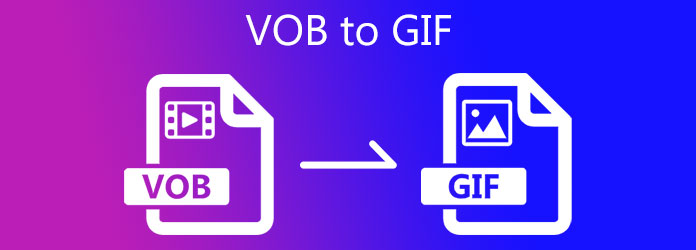
Video Converter Ultimate er uden tvivl den bedste og mest pålidelige desktopapplikation til konvertering af VOB-filer til GIF-billeder. Transformer dine filer på få minutter med et par tryk på en knap. Endnu vigtigere er det, at du ikke behøver at bekymre dig om, hvorvidt det ønskede format er understøttet, fordi det understøtter næsten alle input/output-formater. Plus, du behøver ikke at vente en time eller to på, at dine mest elskede filer konverteres; med dette værktøjs 70x hurtigere konverteringsteknologi er konvertering af filer ikke længere en opgave; på få sekunder kan du få dine filer konverteret. I hvert fald, for at vide mere om, hvordan dette værktøj fungerer ved at konvertere en VOB-fil til GIF, skal du følge de nemme trin nedenfor.
Nøglefunktioner
Download og installer VOB til GIF-konverteren
For at indstille de første ting først, træk en browser ud, besøg hovedwebstedet for Video Converter Ultimate og download værktøjet på dit skrivebord. Omvendt kan du trykke på download-knapperne nedenfor for en hurtig installation.
Tilføj VOB-filen på grænsefladen
Importer derefter VOB-filen ved at vælge Mere (+) knap i midten af brugergrænsefladen. Hvis du vil importere mange filer, kan du vælge Tilføj filer knappen, og tryk derefter på Tilføj mappe.
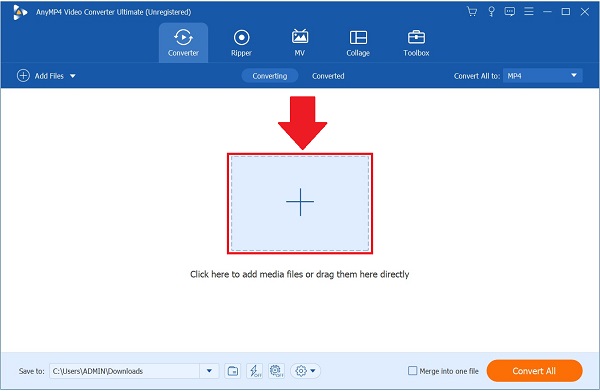
Transform VOB-filen til en animeret GIF
Efter import af VOB-filen, kan du begynde at ændre VOB til GIF ved at markere dannet ikon nær varigheden af outputdetaljerne. Klik derefter på video fanen. Find på listen over videoformater GIF format og vælg Samme kilde som opløsning for at gemme ændringerne.
Bemærk: Ved at ramme Brugerdefineret profil ikonet for den ønskede opløsning, kan du ændre bitrate, framerate, farveindstilling og aktivere loop-animationen for at holde GIF'en gentaget. Klik derefter Opret ny for at indstille de nye ændringer for output.
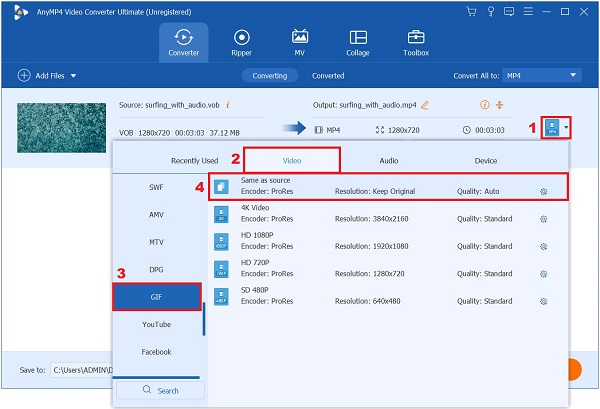
Omdøb VOB-filen
Efter indstilling af output, kan du ændre navnet på VOB-filen ved at vælge knappen i nærheden af Konverterede fane.

Aktiver den hurtige konverteringsfunktion
Derefter skal du aktivere 70x hurtigere konvertering Ultrafast konvertering, som symboliserer et lysikon på den nederste del af grænsefladen.
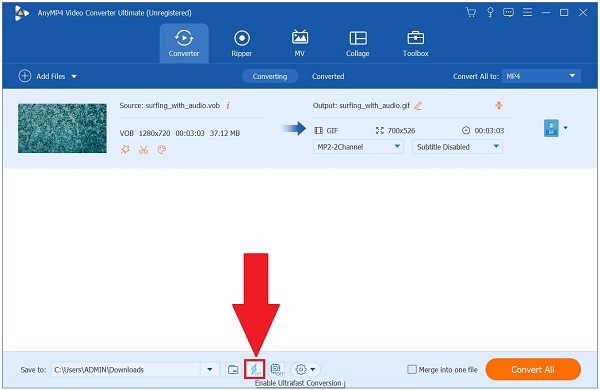
Eksporter GIF-filen på dit skrivebord
Til sidst, for at nyde GIF-filen, skal du trykke på Konverter alle knappen i højre side af grænsefladen og vent på, at gengivelsesprocessen er færdig. Del nu den animerede GIF med dine venner!
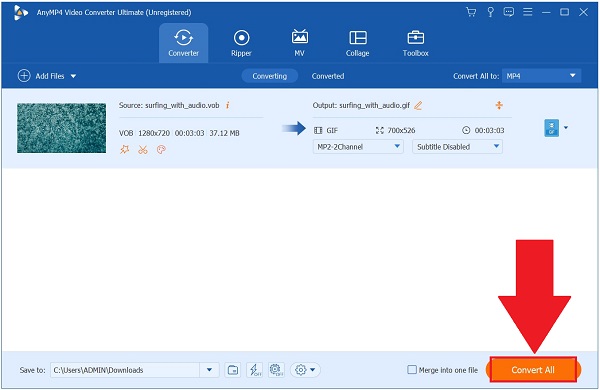
Convertio er et af de mest prisværdige onlineværktøjer til rådighed for at hjælpe dig med dine konverteringskrav. Den konverterer forskellige formater, så du kan transformere formater som dokumenter, e-bøger, skrifttyper, præsentationer, billeder, lyd og video, så de passer til dine behov. Mere end det, det understøtter næsten 300 formater og tilbyder batchkonvertering. Brugere er utilfredse med det eneste, at du kun kan uploade filer på op til 100 MB i størrelse pr. fil. Det betyder, at hvis du skal konvertere en stor fil, er dette muligvis ikke den bedste løsning for dig. Ikke desto mindre er her trinene nedenfor for at omdanne din VOB-fil til GIF.
Kør onlineværktøjet i din browser.
Vælg VOB-filen fra din mappe. Ellers kan du uploade din fil via Dropbox eller Google Drev.
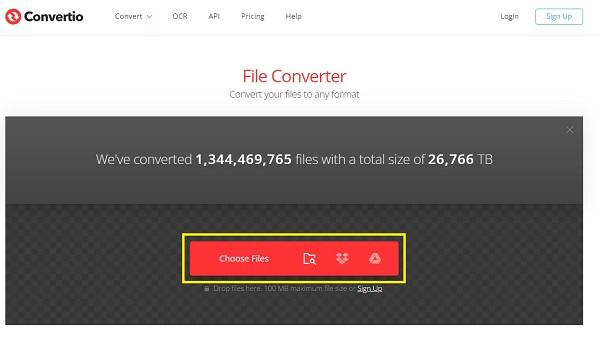
Efter import af VOB-filen er det nu tid til at omdanne VOB-filen til en GIF ved at klikke på dannet Drop down menu. Vælg derefter GIF som det ønskede format.
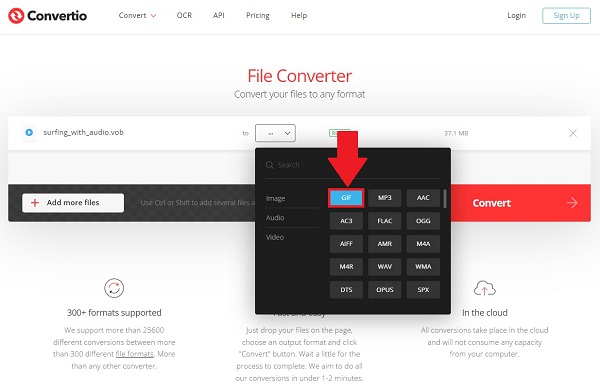
Når du har valgt det foretrukne format, skal du markere Konverter knappen i højre hjørne af grænsefladen og start konverteringsprocessen.
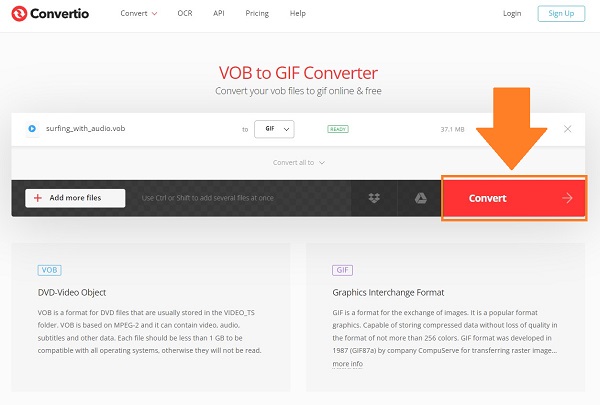
Til sidst skal du gå til filmappens destination for at få vist GIF-filen.
Aconvert er en gratis online video til GIF-konverter som kan bruges med enhver nuværende browser, inklusive Internet Explorer. Ved at bruge det kan du konvertere mellem forskellige lyd- og videoformater, inklusive MP3, MP4, MOV og FLV, blandt andre. Derudover kan du konvertere dem til billedformater som JPEG, PNG, SVG og så videre. Fordelen ved at bruge dette online program er, at der ikke er noget gebyr forbundet med det, og der kræves ingen registrering. Men det faktum, at det kun giver mulighed for en enkelt konvertering pr. session, kan vise sig at være en ulempe på et tidspunkt. I mellemtiden, se på de enkle og nemme trin til, hvordan man konverterer en VOB-fil til GIF.
Træk en browser og gå til det officielle websted for konverteringsværktøjet. Installer og start enheden på din nuværende browser.
Find og afkryds fra menulinjen video fanen. Det vil øjeblikkeligt dirigere dig til videokonverteringssiden.
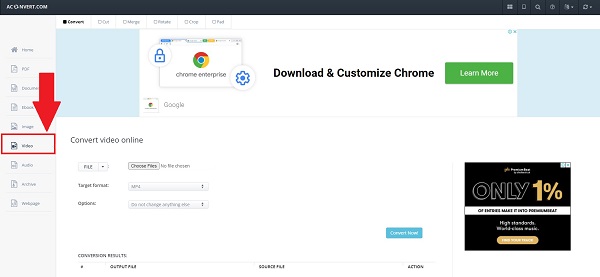
Derefter ramte Lokal fil knappen for at uploade VOB-filen fra din mappe.
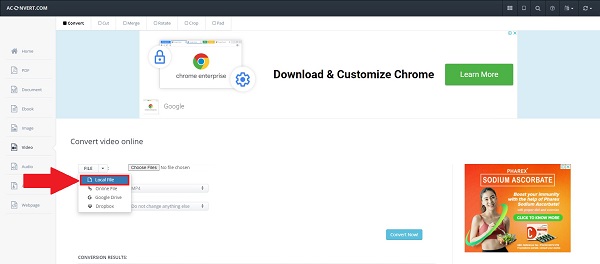
Når du uploader filen, skal du finde Målformat rullemenuen, rul ned og tryk på GIF format.
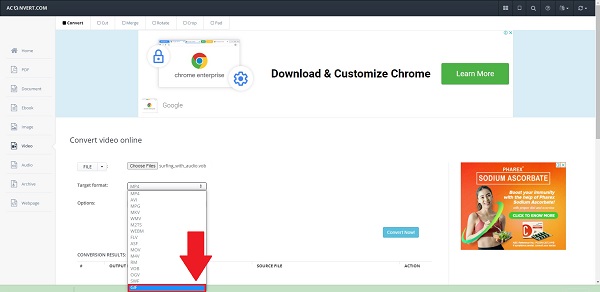
Bemærk: Du kan også ændre outputindstillingen ved at trykke på Skift størrelse, framerate, og bitrate indstilling i rullemenuen.
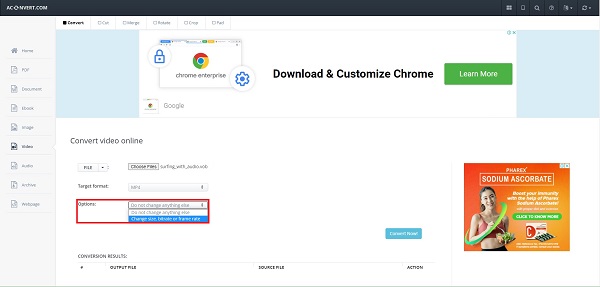
Til sidst skal du klikke på Konverter nu knappen for at eksportere filen. Efter konverteringen kan du se GIF'en på Hent .
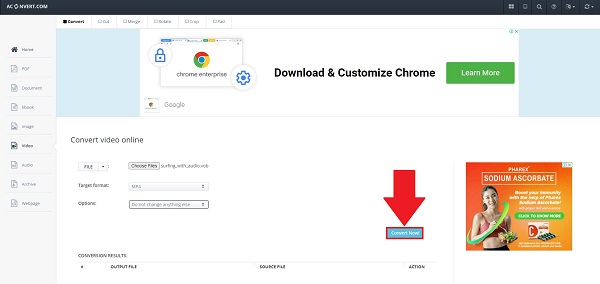
Hvad er den hurtigste metode til at konvertere VOB til GIF?
Hvis du vil konvertere hurtigt med lethed, kan du bruge Video Converter Ultimate. Den har en 70X hurtig konverteringsteknologi, der konverterer din video hurtigt uden kvalitetstab.
Er VOB i stand til at spille med alle operativsystemer?
Uheldigvis mangler VOB-mediefilen kompatibilitet med alle operativsystemer og enheder. Så hvis VOB-filen ikke virker på din enhed, skal du muligvis have en tredjepartsapp til at konvertere din VOB-fil til et universelt format.
Hvad er en VOB-mediefil?
VOB eller Video Object er en DVD-mediebeholder. Den indeholder lyd, video, undertekster og menuindhold.
Det er alt, hvad der er til det! Nu hvor du har vidst, hvordan du konverterer en VOB-fil til en GIF, vil du ikke have nogen problemer med det i fremtiden. Onlineværktøjer kan være problematiske, især hvis du har en langsom internetforbindelse. Men hvis du har et offline desktop-værktøj som f.eks Video Converter Ultimate, gør det nemt at konvertere en fil til en anden. Da værktøjet giver dig en hurtig, nem og effektiv oplevelse. Download værktøjet nu!
Mere Reading
Top 8 animerede GIF-resizere på Windows, Mac OS X og online
For at ændre størrelsen på GIF-billeder gratis og på en enkel måde, kan du udforske det bedste ved at læse vores topliste over GIF-resizere på pc'er, Mac og online.
Top 5 måder at konvertere GIF'er til MOV-videoer på desktop og online
Sådan konverteres GIF-billeder til MOV-videoer? Her er fem metoder til at fuldføre jobbet på Windows, Mac og online uden tekniske færdigheder.
Handlingsrig vejledning til at konvertere GIF til MP4 på pc/Mac/iOS/Android
Blandt alle videokonverterere identificerer denne artikel de nemmeste måder at konvertere animerede GIF'er til MP4-videofiler på Windows, Mac OS X, iOS og Android-enheder.
M4V til DVD-brændere: Top 4 værktøjer til Windows og Mac
Finder du den bedste måde at sikkerhedskopiere dine M4V-filer på? Denne blog giver nogle fremragende M4V til DVD-brændere og en sikker tutorial til at brænde dine videoer.